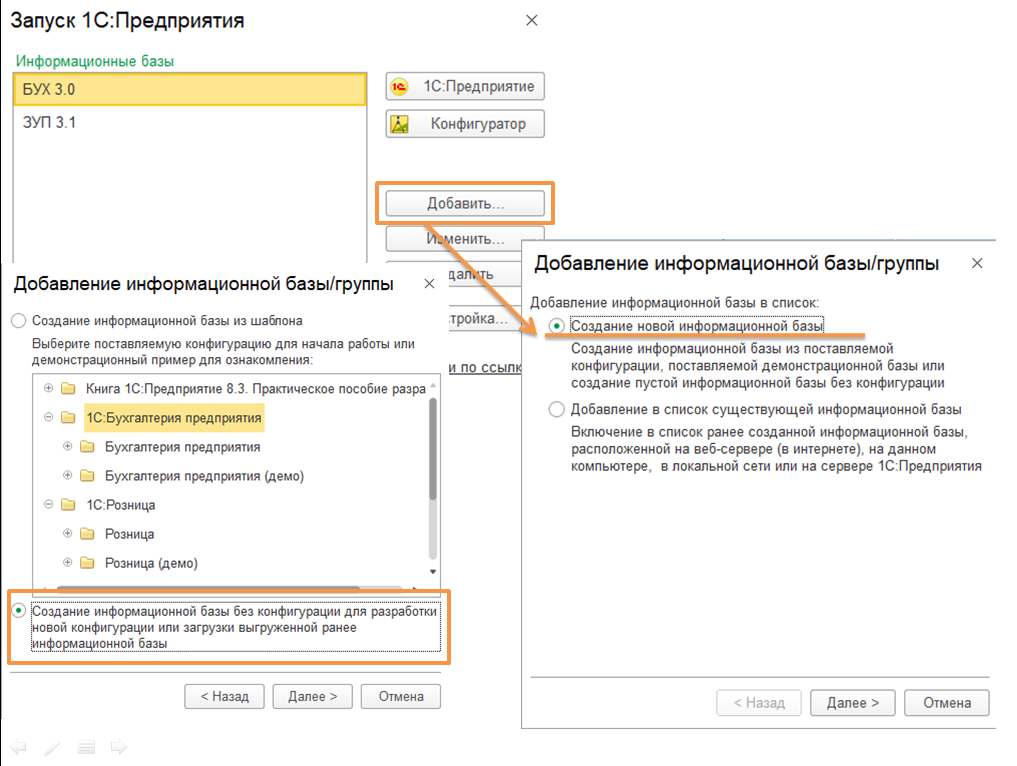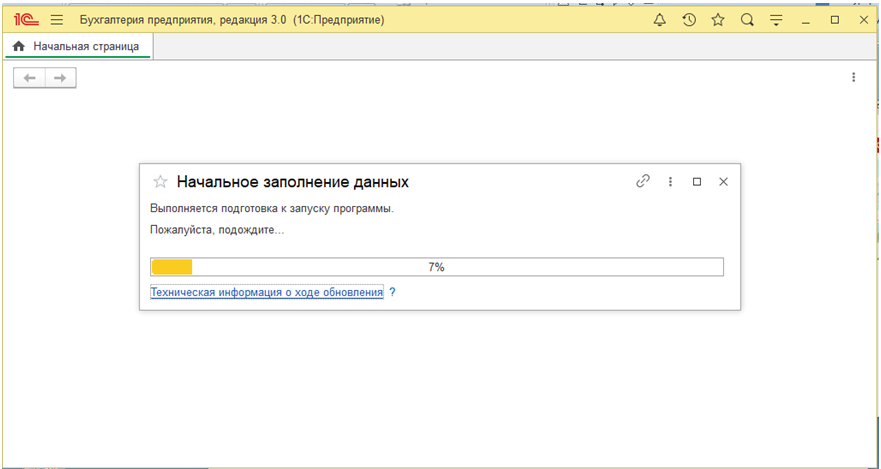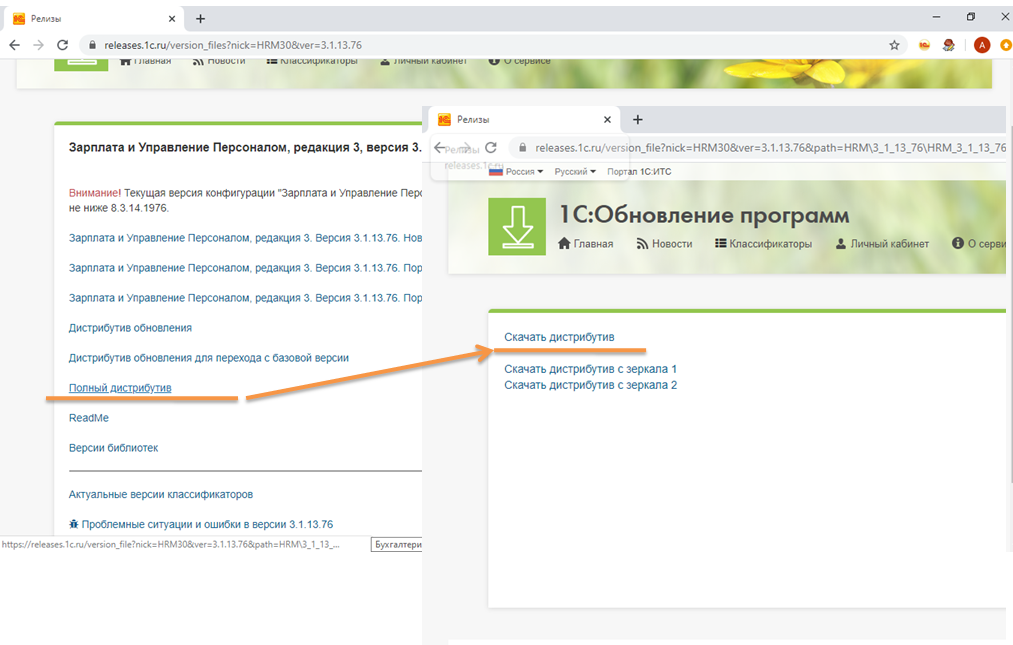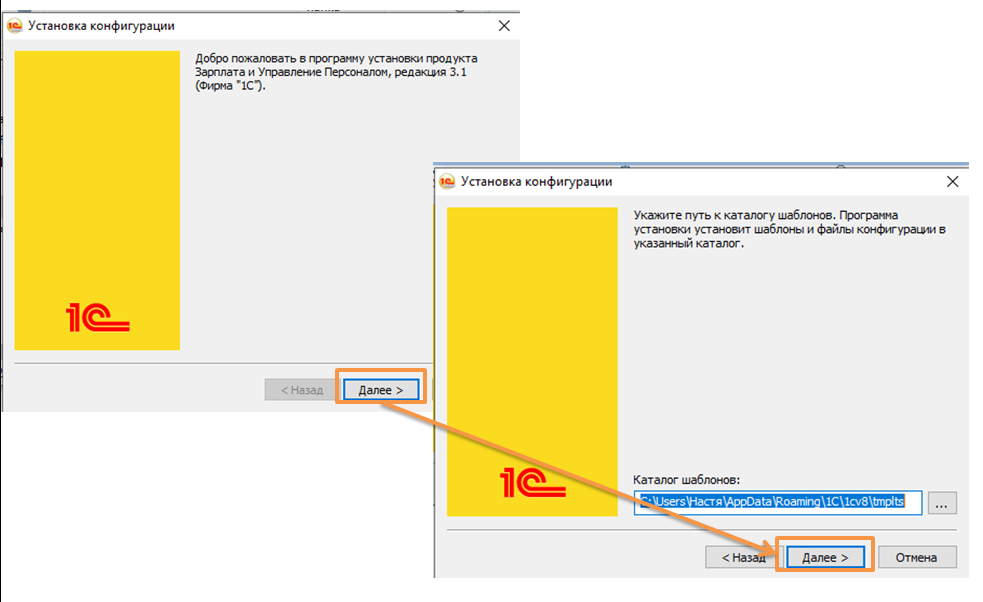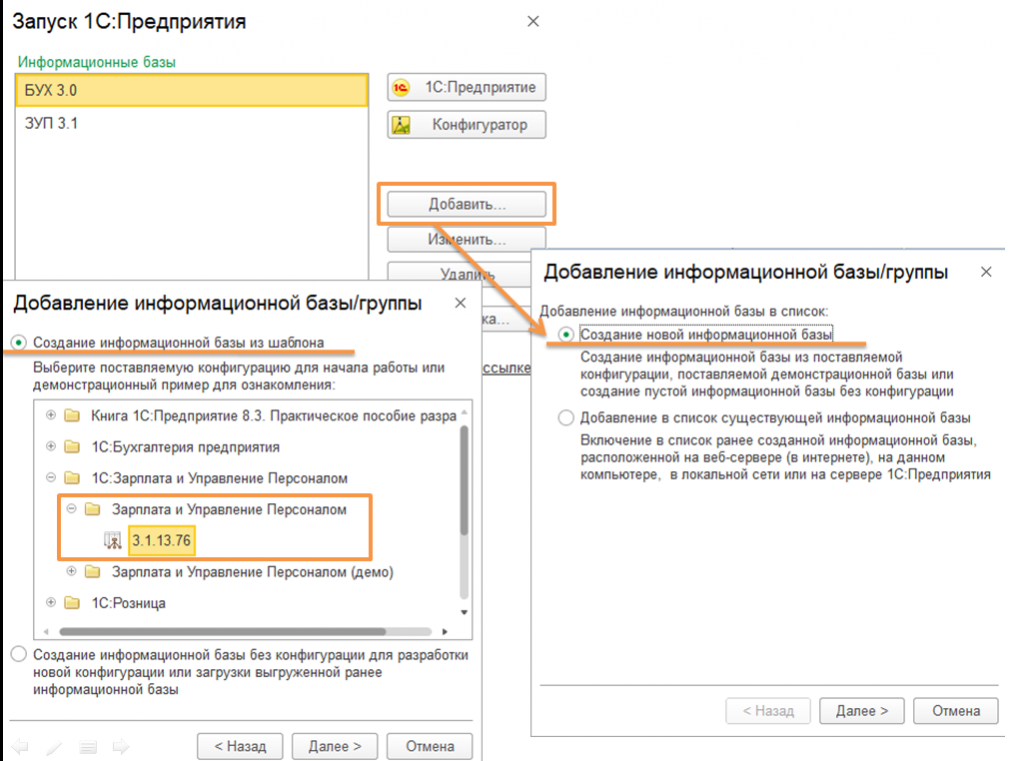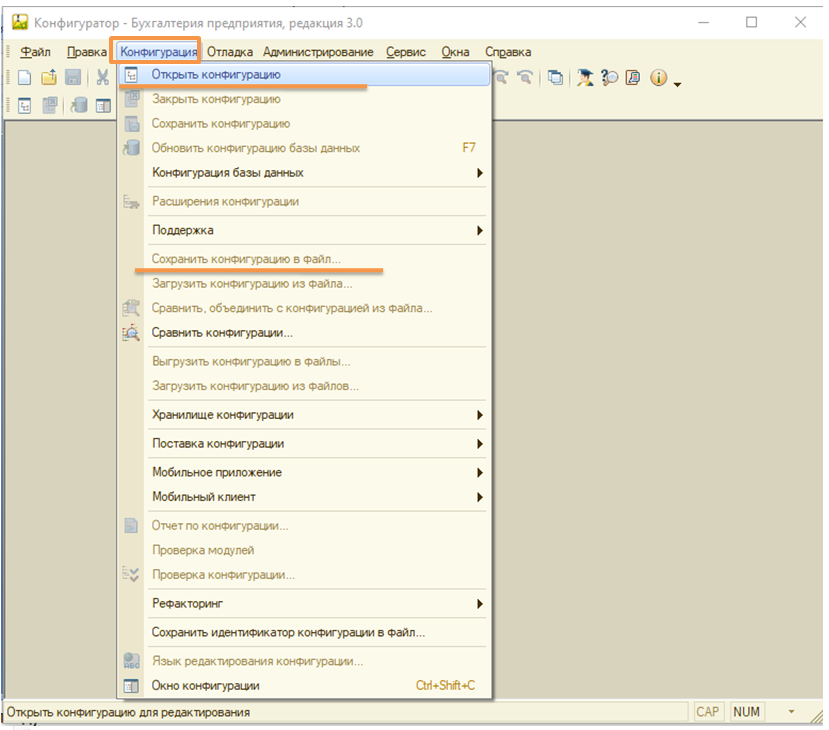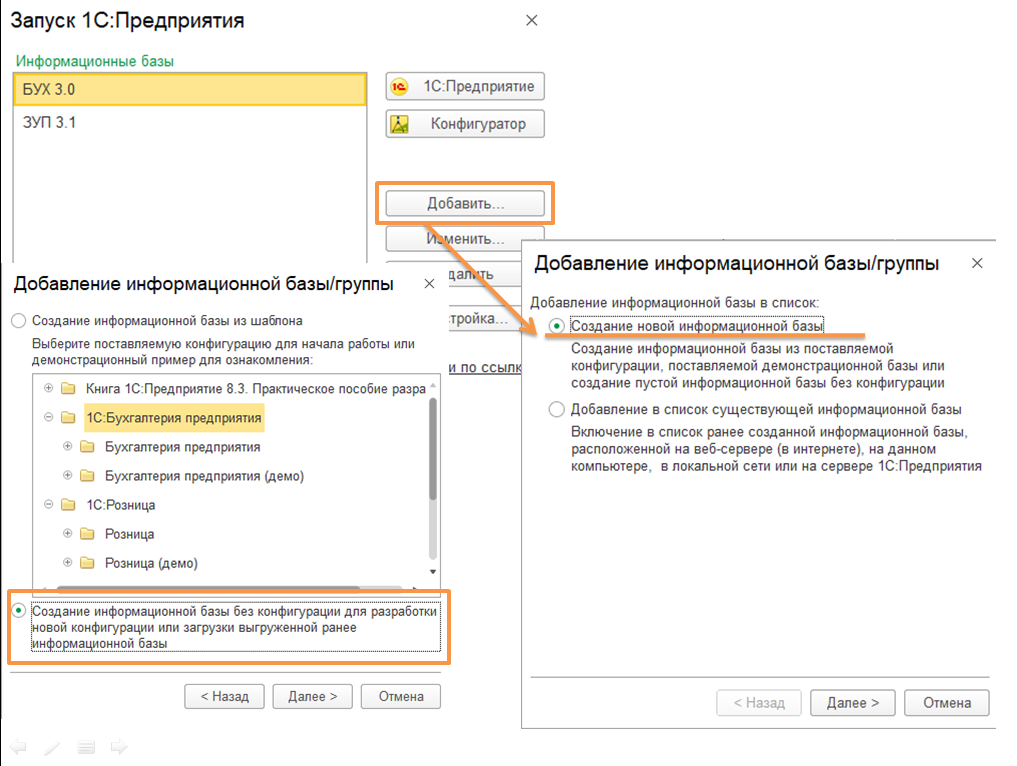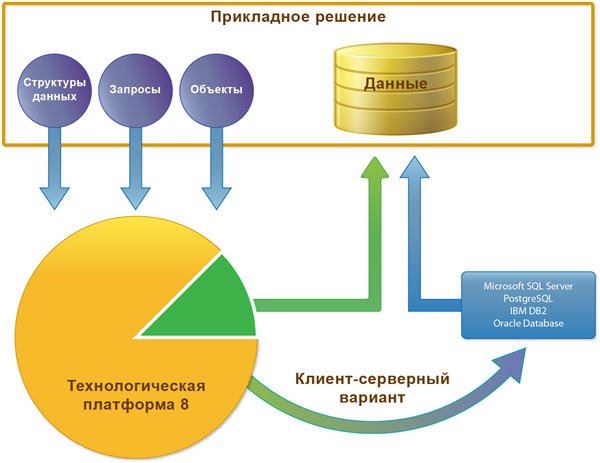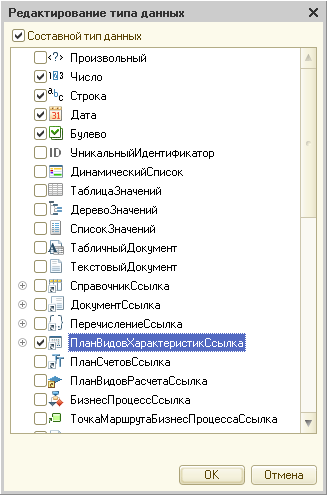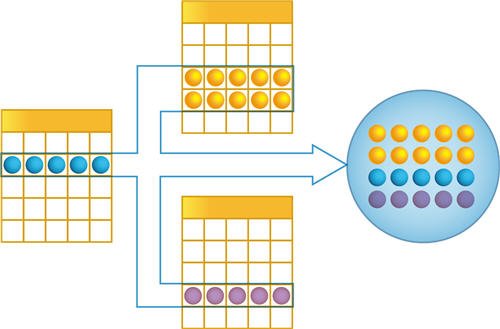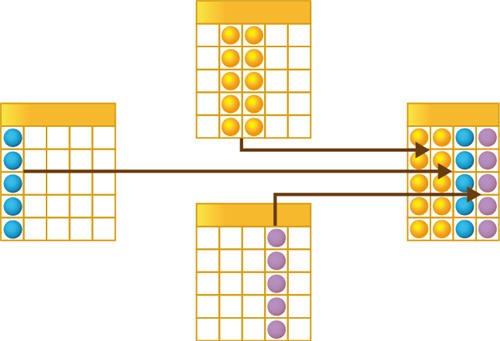- Создаем новую базу в 1С
- 1с предприятие создать базу предприятия
- Смотрите также
- Как создать новую базу в 1С 8.3 Предприятие
- Способы создания шаблонной базы в 1С
- Создание на основе текущей конфигурации (той, которая сейчас используется)
- Создание базы из шаблона на примере ЗУП
- Работа с базой данных
- Модель работы с базой данных
- Общая система типов
- Хранение ссылок на объекты
- Составные типы
- Хранение любых данных как Хранилище значения
- Создание и обновление структур данных на основе метаданных
- Объектный / табличный доступ к данным
Создаем новую базу в 1С
Нередко бухгалтерам необходимо бывает создавать чистую базу, в том числе в 1С онлайн. Есть несколько методов, зависящих от версии используемых программ. Разберём процедуру создания базы на примере 1С:Бухгалтерии и создание шаблонной типовой базы на примере 1С:Зарплата и управление персоналом.
Можно создать новую базу 1С:Предприятие 8.3 разными способами. Разберем пару из них:
На основе действующей конфигурации. К примеру, выполнили доработки, и база оказалась нетиповой, но возникла необходимость введения новой компании в отдельной базе.
Из шаблона конфигурации, входящего в поставку 1С:Предприятия 8.3. Это подходит для всех конфигураций, кроме 1С:Бухгалтерии. В нашем материале рассматриваются оба способа формирования пустой базы на примере конфигураций 1С:Бухгалтерия 8 и 1С:Зарплата и управление персоналом 8.
Способ первый, когда базу будут создавать на основе конфигурации, с которой пользователь работает в настоящий момент. Надо запустить базу в режиме «Конфигуратор» (смотреть первый рисунок), нажать «Конфигурация» и выбрать пункт «Сохранить конфигурацию в файл» (смотреть второй рисунок). Если поле «Сохранить» неактивно, требуется сначала открыть конфигурацию (смотреть третий рисунок), а потом выполнить сохранение. В папке, выбранной для сохранения, должен отобразиться файл 1Cv8.cf.
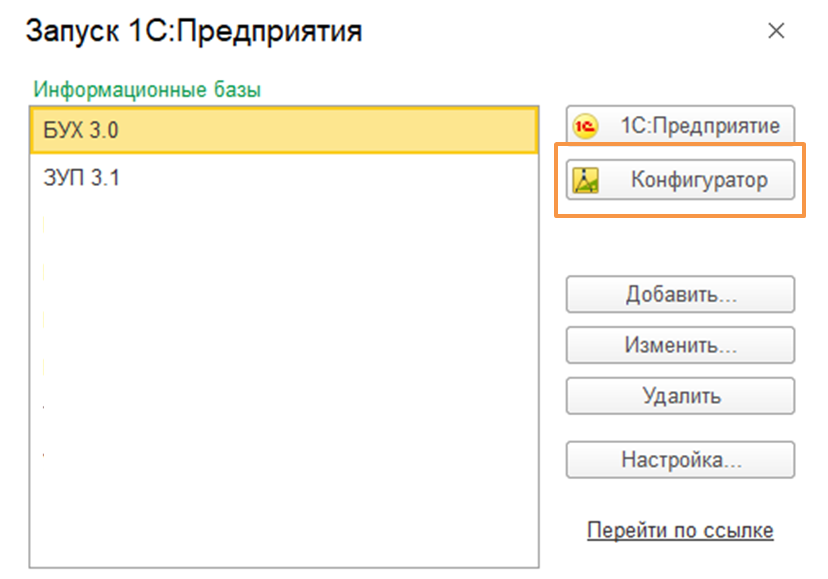
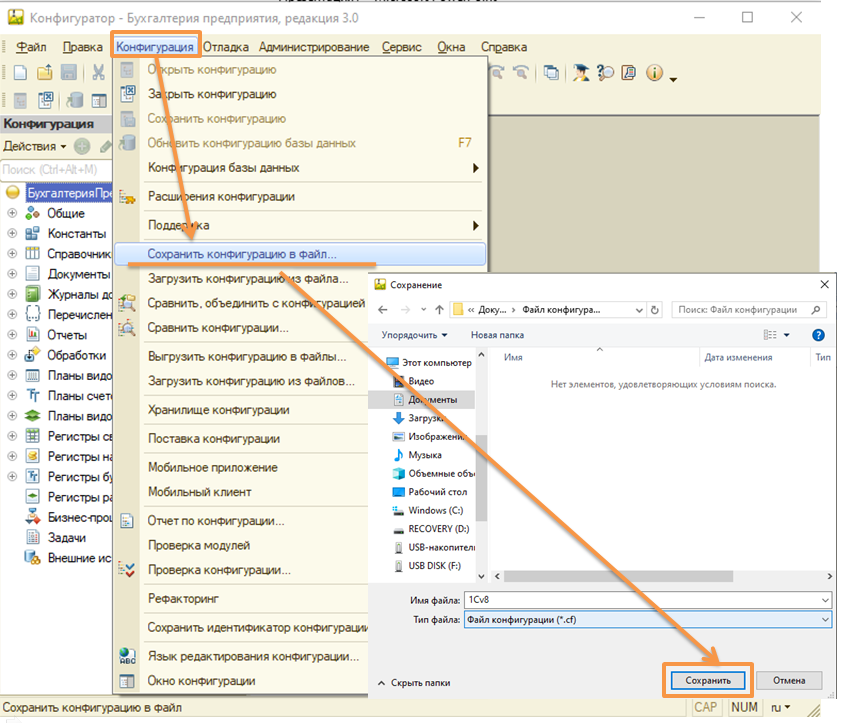
Далее надо возвратиться к окну запуска для добавления базы, поставить выбор на создание новой информационной базы и добавить базу без конфигурации: указать нужное наименование; выбрать путь, где будет размещаться база; нажать «Готово» (смотреть четвёртый рисунок).
Далее надо запустить базу в режиме конфигуратора. Откройте конфигурацию, найдите пункт «Загрузить конфигурацию из файла», выберите сохраненный файл и нажмите «Открыть» (смотреть рисунок пять).
Потом нужно обновить конфигурацию базы данных и принять все изменения (смотреть шестой рисунок). Запустите базу в режиме предприятия, подождите, когда выполнится начальное заполнение (смотреть седьмой рисунок). Новая чистая база готова.
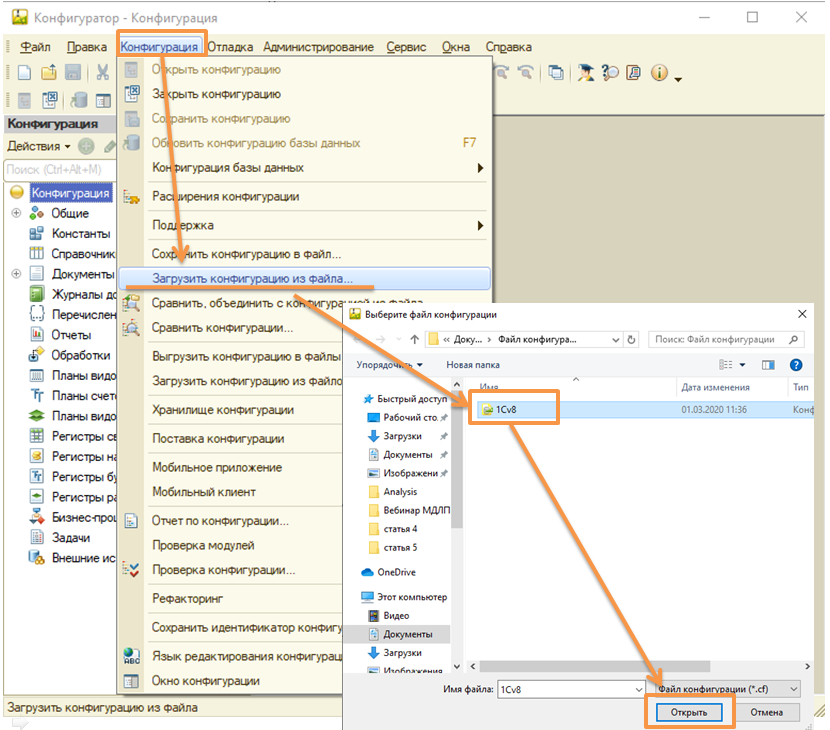
Другой способ создания базы из шаблона на примере ЗУП. Надо зайти на портал ИТС в раздел «1С: Обновление программ» – «Скачать обновление программ». Выбирайте в меню «Типовые конфигурации фирмы 1С для России» требующуюся конфигурацию (смотреть восьмой рисунок). В нашем примере это конфигурация «1С:Зарплата и управление персоналом». Переходите в последний релиз, выбирайте полный дистрибутив и скачайте его (смотреть девятый рисунок).
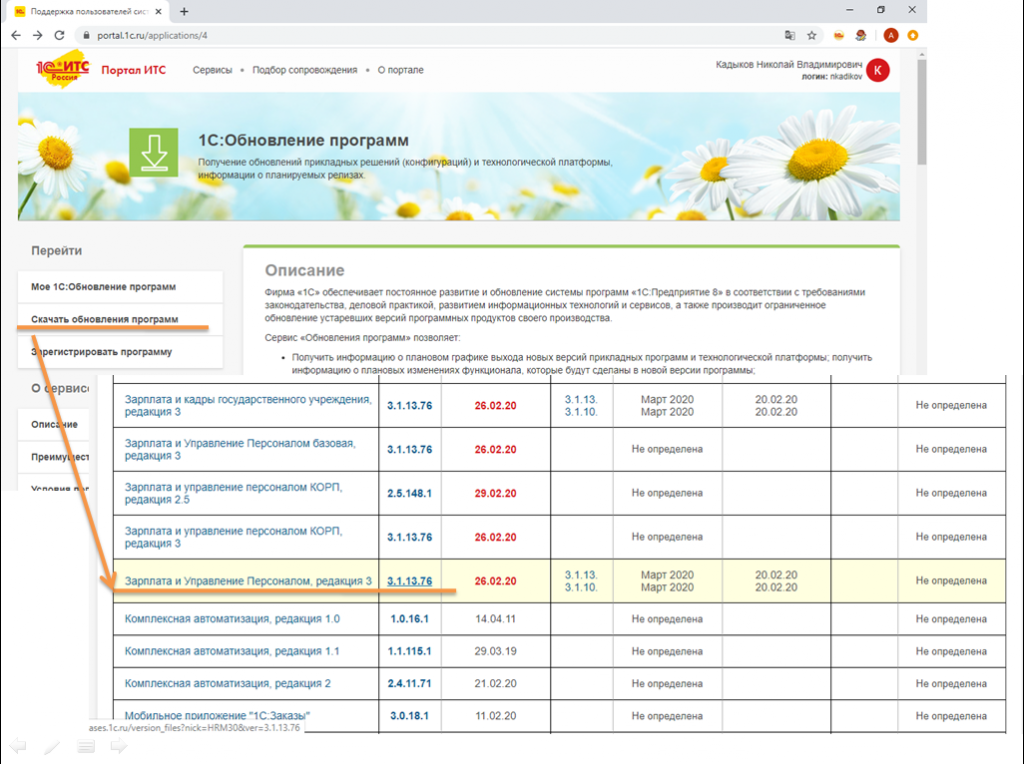
В скаченном файле найдите файл setup (смотреть десятый рисунок) и запустите его установку, путь установочного файла — по умолчанию (смотреть одиннадцатый рисунок).
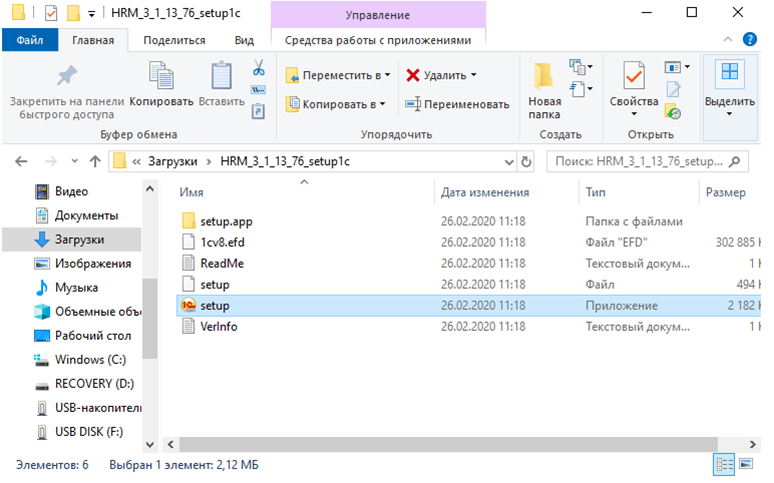
Потом надо перейти в окно запуска 1С и так же добавить базу, но выбрать создание базы из шаблона. После выбора необходимого шаблона, если их несколько (смотреть двенадцатый рисунок), укажите наименование и путь базы. Нажмите «Готово» и ждите. После начального заполнения с базой можно работать.
Источник
1с предприятие создать базу предприятия
Дата публикации 14.10.2020
Использован релиз 3.0.83
Создание чистой копии информационной базы может потребоваться для ведения учета во вновь созданной или реорганизованной организации, для использования в тестовых целях, в других случаях.
Если конфигурация типовая, то достаточно скачать полный дистрибутив конфигурации на странице обновления программ портала 1С, установить конфигурацию и создать новую информационную базу из шаблона.
Если в конфигурацию вносились изменения (даже самые минимальные), то для создания новой информационной базы с такой же конфигурацией нужно воспользоваться конфигурацией рабочей информационной базы.
Этап 1. Сохранение конфигурации в файл (рис. 1)
- Откройте окно запуска программы и выделите информационную базу, на основе которой должна быть создана новая чистая информационная база.
- Запустите программу в режиме «Конфигуратор».
- Меню: Конфигурация – Сохранить конфигурацию в файл. Если этот пункт меню неактивный, сначала откройте конфигурацию меню: «Конфигурация» – «Открыть конфигурацию».
- В открывшемся окне выберите диск и каталог, куда будет сохранен файл 1Cv8.сf. Имя файлу программа присваивает автоматически (1Cv8.сf), но его можно изменить, тип файла – *.cf.
- Кнопка «Сохранить».
- После окончания процесса появится сообщение об успешном сохранении конфигурации в файл.
Этап 2. Создание новой информационной базы без конфигурации (рис. 2)
- Откройте окно запуска программы.
- Кнопка «Добавить».
- В открывшейся форме установите переключатель в положение «Создание новой информационной базы»и перейдите к следующему шагу по кнопке «Далее >».
- Установите переключатель в положение «Создание информационной базы без конфигурации . » (нижнее положение переключателя) и перейдите к следующему шагу по кнопке «Далее >».
- Укажите наименование информационной базы и выберите ее тип расположения, по кнопке «Далее >» перейдите к следующему шагу.
- Укажите каталог, где будет физически располагаться информационная база, по кнопке «Далее >» перейдите к следующему шагу.
- Укажите параметры запуска информационной базы. Эти параметры для рабочих баз обычно устанавливают специалисты. Оставьте настройки, предложенные программой по умолчанию – оба переключателя в положении «Выбирать автоматически».
- Кнопка «Готово».
Этап 3. Загрузка конфигурации из файла (рис. 3)
- Откройте окно запуска программы и выделите информационную базу, созданную на этапе 2.
- Запустите программу в режиме «Конфигуратор».
- Меню: Конфигурация – Загрузить конфигурацию из файла. Если этот пункт меню неактивный, сначала откройте конфигурацию меню: «Конфигурация» – «Открыть конфигурацию».
- В открывшемся окне выберите файл с типом *.cf, в который была сохранена конфигурация на этапе 1.
- Кнопка «Открыть». В окне будет выдано предупреждение, что загрузка приведет к полной замене конфигурации. Кнопка «Да».
- После окончания процесса появится сообщение об успешной загрузке. Кнопка «Да».
- Откройте программу в пользовательском режиме по клавише F5 и дождитесь, пока будет выполнено начальное заполнение данных. После этого новая (чистая) информационная база готова к работе.
Смотрите также
Не пропускайте последние новости — подпишитесь
на бесплатную рассылку сайта:
- десятки экспертов ежедневно мониторят изменения законодательства и судебную практику;
- рассылка бесплатная, независимо от наличия договора 1С:ИТС;
- ваш e-mail не передается третьим лицам;
Источник
Как создать новую базу в 1С 8.3 Предприятие
Зачастую в бухгалтерской сфере возникает необходимость в создании чистой базы. Существует несколько способов того, как выполнить нужную процедуру – выбор конкретного метода зависит от варианта софта. Рассмотрим процесс оформления новой типовой базы в 1С, на примере «1С:Зарплата и Управление Персоналом» и «1С:Бухгалтерия».
Способы создания шаблонной базы в 1С
Создать чистую базу в «1С: Предприятие» версия 8.3 можно на основе имеющейся конфигурации. Для примера, были проведены доработки, и база стала не типовой. Однако появилось потребность в отдельной базе для работы с новой организацией.
Шаблон конфигурации, который есть в наборе «1С: Предприятие», можно использовать для любой конфигурации, помимо «1С: Бухгалтерия». Чтобы сформировать чистую базу для конфигураций «1С: Зарплата и Управление Персоналом» и «1С: Бухгалтерия», можно воспользоваться следующими способами.
Создание на основе текущей конфигурации (той, которая сейчас используется)
Необходимо открыть базу, кликнув на значок «Конфигуратор» (см. рис. 1). После – кликнуть на строчку «Сохранить конфигурацию в файл», расположенную в подменю «Конфигурация» (см. рис. 2).
При неактивной кнопке «Сохранить», изначально откройте конфигурацию (см. рис. 3). После этого кнопка активируется, и можно будет проводить сохранение. В папке, которая используется для сохранения, появится 1Cv8.cf файл.
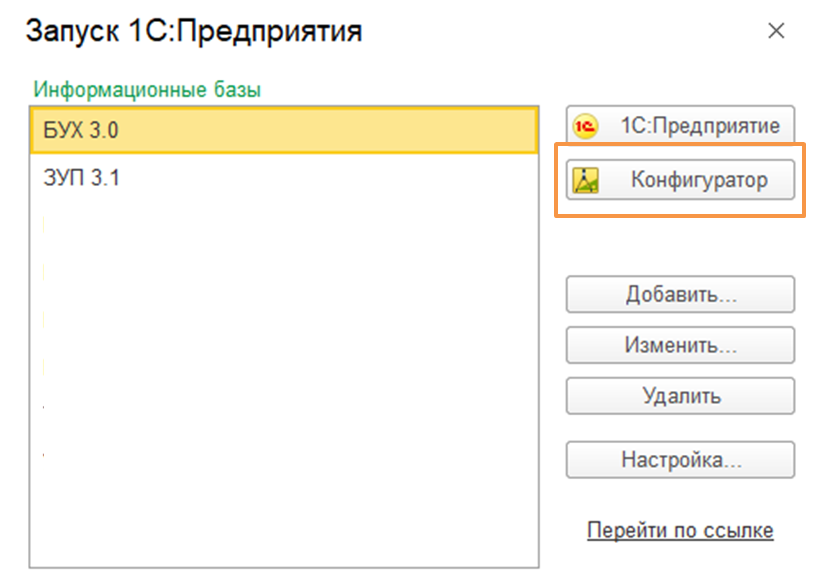
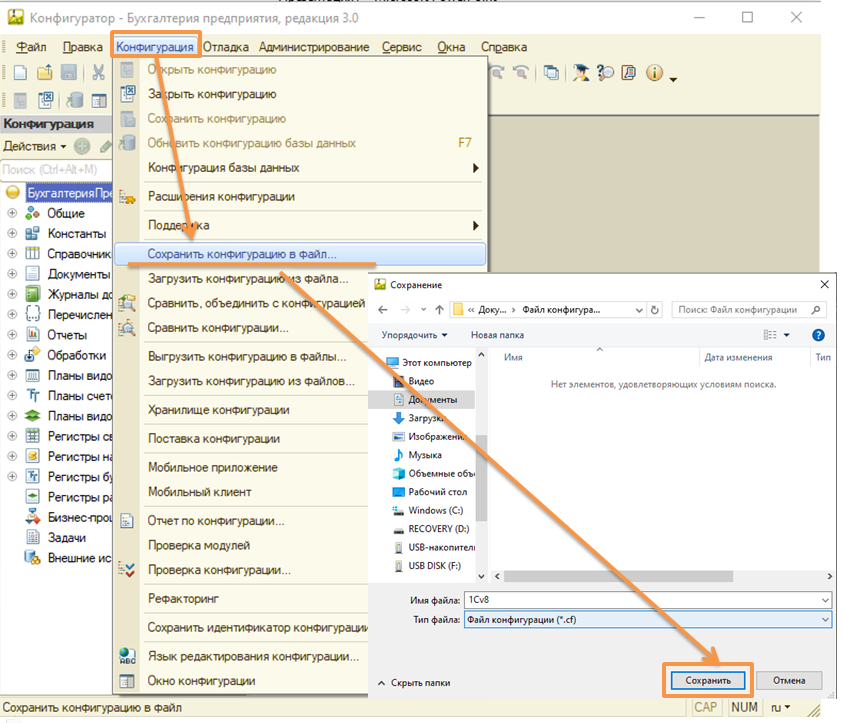
Теперь необходимо вновь перейти к окошку для запуска создания пустой базы. Здесь ставится галочка на строке формирования новой информационной базы (выбирается та, что без конфигурации). Выбирается требующееся название и путь к размещению базы. После останется кликнуть на строчку «Готово» (см. рис. 4).
После этого нужно в режиме конфигуратора открыть базу. Отыщите строку «Загрузить конфигурацию из файла» в меню конфигурации, откройте сохраненный ранее файл и кликайте на кнопку «Открыть» (см. рис. 5).
Далее следует провести обновление конфигурации информационной базы, согласиться со всеми изменениями (см. рис. 6). Откройте в режиме предприятия базу, ожидайте исполнения изначального заполнения (см. рис. 7). Пустая база успешно создана.
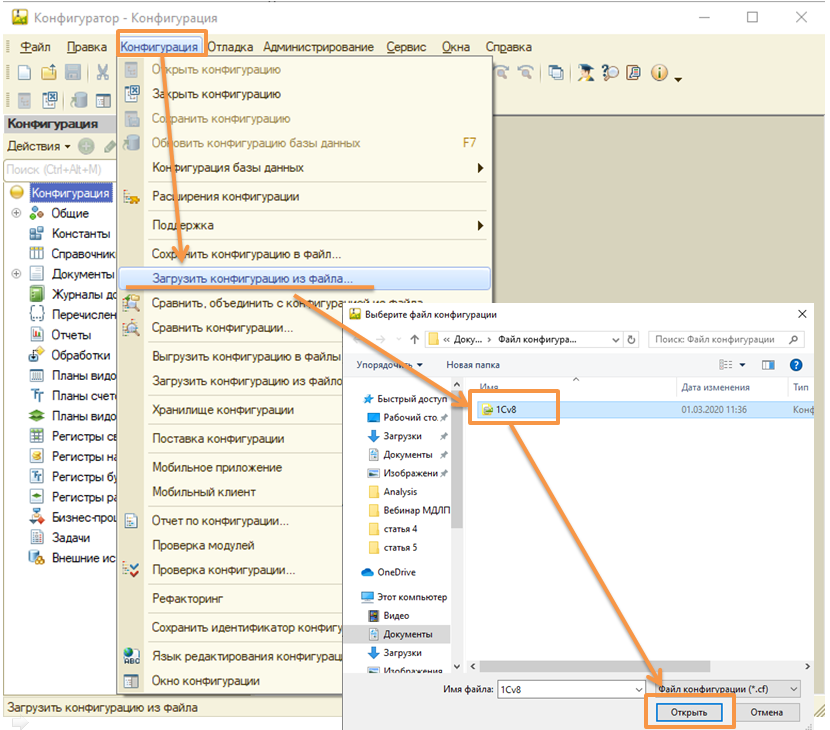
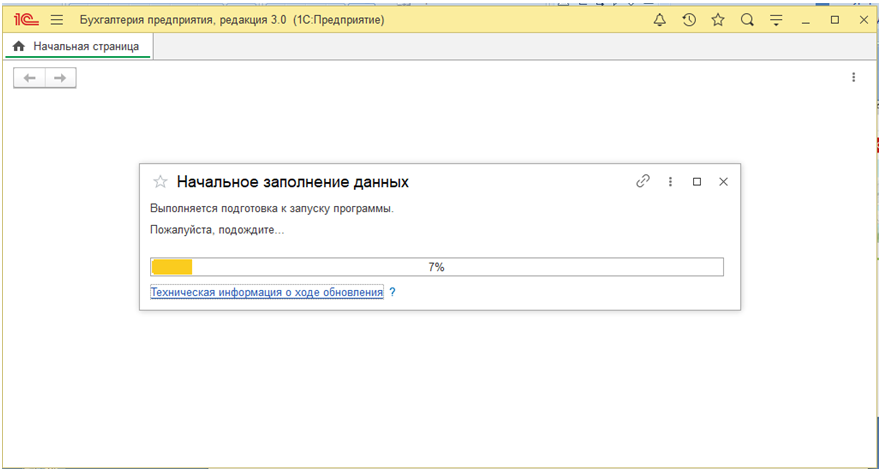
Создание базы из шаблона на примере ЗУП
Перейдите на сайт ИТС. Вам необходимо найти подраздел с названием «Скачать обновление программ», расположенный в меню «1С: Обновление программ». Кликайте на строку «Типовые конфигурации фирмы 1С для РФ», ищите нужную конфигурацию (см. рис. 8). В нашем случае нам нужна конфигурация «1С: Зарплата и Управление Персоналом».
Выбираем последнюю версию софта, далее – полный дистрибутив и загружаем его на ПК (см. рис. 9).
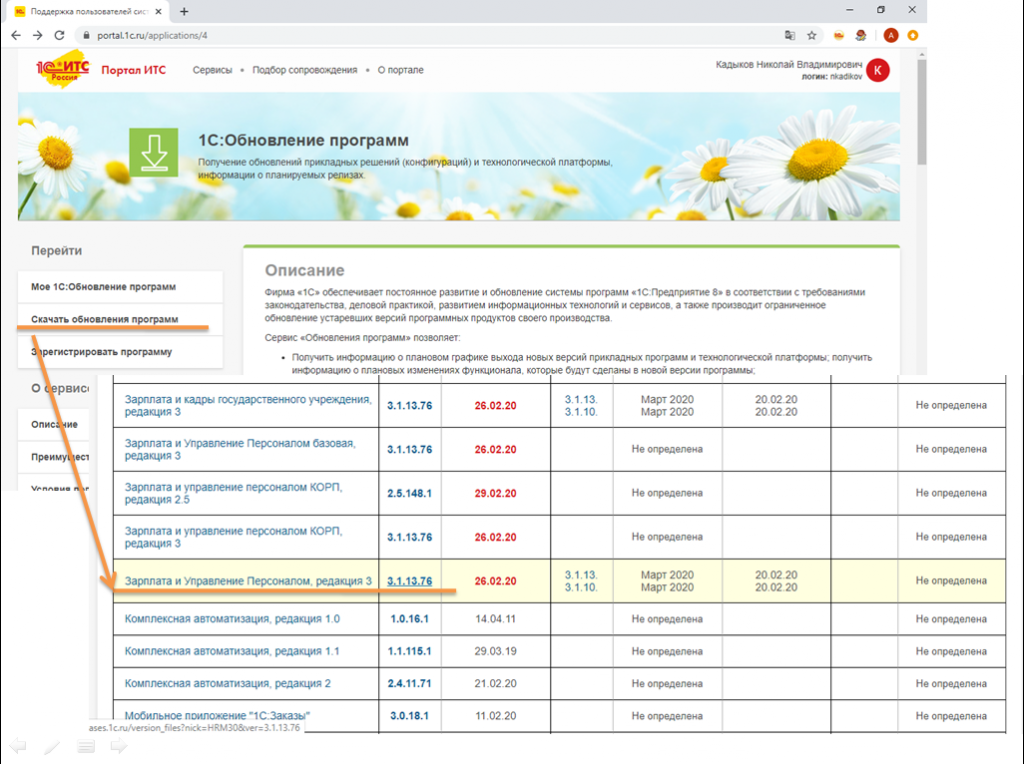
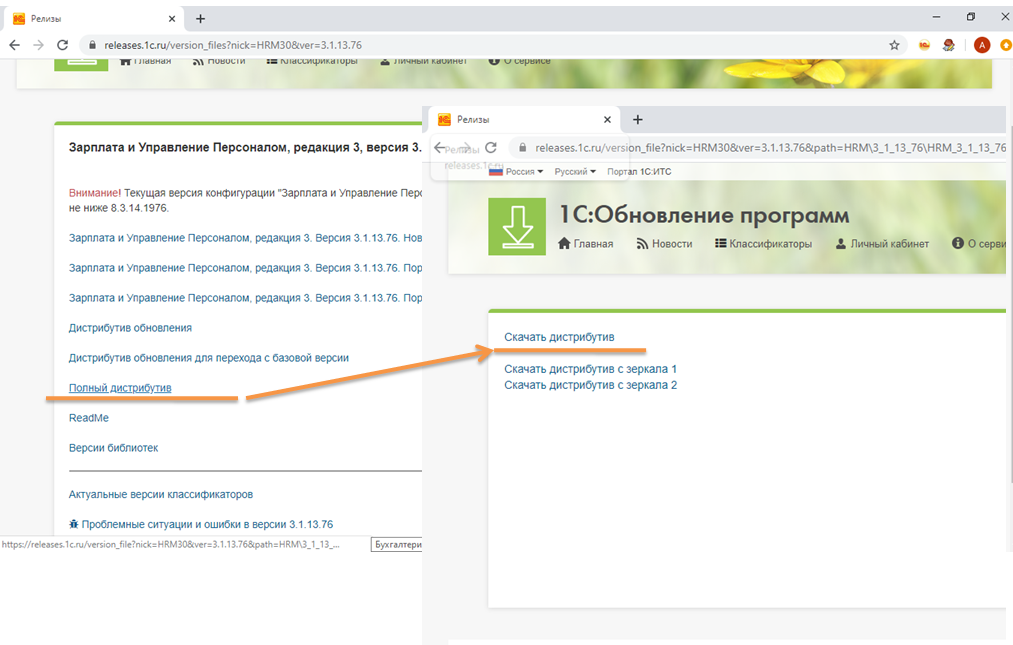
В полученном файле будет setup файл (см. рис. 10). Откройте его, выбрав путь установочного файла по умолчанию (см. рис. 11).
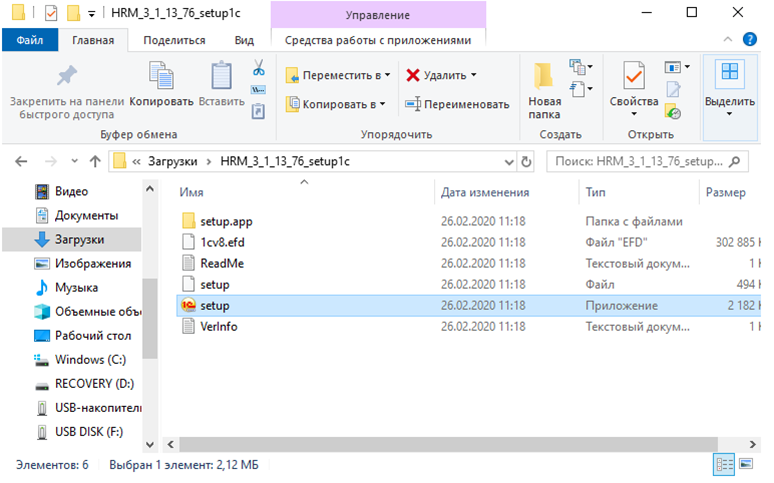
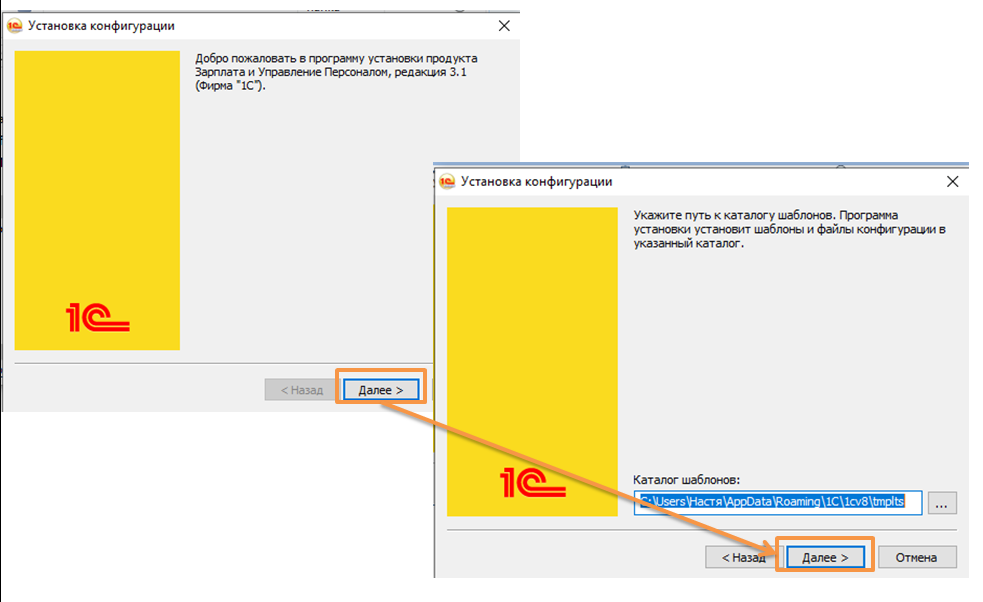
Теперь необходимо открыть окошко запуска программы «1С», и добавить новую базу аналогичным путем. Однако в разделе выбора базы, указать «из шаблона». Если шаблонов больше одного (см. рис. 12), нужно выбрать желаемый шаблон, ввести название и путь базы. После следует кликнуть на кнопку «Готово» и ждать. К работе с базой можно будет приступать сразу, после изначального заполнения.
Источник
Работа с базой данных
Модель работы с базой данных
Модель базы данных «1С:Предприятия 8» имеет ряд особенностей, отличающих ее от классических моделей систем управления базами данных (например, основанных на реляционных таблицах), с которыми имеют дело разработчики в универсальных системах.
- описывать структуры данных в конфигураторе,
- манипулировать данными с помощью объектов встроенного языка,
- составлять запросы к данным, используя язык запросов.
Платформа «1С:Предприятия 8» обеспечивает операции исполнения запросов, описания структур данных и манипулирования данными, транслируя их в соответствующие команды. Это могут быть команды системы управления базами данных, в случае клиент-серверного варианта работы, или команды собственного движка базы данных для файлового варианта.
Общая система типов
Важной особенностью работы с базой данных является то, что в «1С:Предприятии 8» реализована общая система типов языка и полей баз данных. Иными словами, разработчик одинаковым образом определяет поля базы данных и переменные встроенного языка и одинаковым образом работает с ними.
Этим система «1С:Предприятие 8» выгодно отличается от универсальных инструментальных средств. Обычно, при создании бизнес-приложений с использованием универсальных сред разработки, используются отдельно поставляемые системы управления базами данных. А это значит, что разработчику приходится постоянно заботиться о преобразованиях между типами данных, поддерживаемыми той или иной системы управления базами данных, и типами, поддерживаемыми языком программирования.
Хранение ссылок на объекты
При манипулировании данными, хранящимися в базе данных «1С:Предприятия 8», зачастую используется объектный подход. Это значит, что обращение (чтение и запись) к некоторой совокупности данных, хранящихся в базе, происходит как к единому целому. Например, используя объектную технику, можно манипулировать данными справочников, документов, планов видов характеристик, планов счетов и т.д.
Характерной особенностью объектного манипулирования данными является то, что на каждый объект, как совокупность данных, существует уникальная ссылка, позволяющая однозначно идентифицировать этот объект в базе данных.
Эта ссылка также хранится в поле базы данных, вместе с остальными данными объекта. Кроме того, ссылка может быть использована как значение какого-либо поля другого объекта. Например, ссылка на объект справочника Контрагенты может быть использована как значение соответствующего реквизита документа Приходная накладная.
Составные типы
Существенной возможностью модели данных, которая поддерживается «1С:Предприятием 8», является то, что для поля базы данных можно определить сразу несколько типов данных, значения которых могут храниться в этом поле. При этом значение в каждый момент времени будет храниться одно, но оно может быть разных типов — как ссылочных, так и примитивных — число, строка, дата и т.п.:
Такая возможность очень важна для экономических задач — например, в расходной накладной в качестве покупателя может быть указано либо юридическое лицо из справочника организаций, либо физическое лицо из справочника частных лиц. Соответственно, при проектировании базы данных разработчик может определить поле, которое будет хранить значение любого из этих типов.
Хранение любых данных как Хранилище значения
Идеология создания прикладных решений в «1С:Предприятии 8» предполагает, что все файлы, имеющие отношение к данному прикладному решению, нужно хранить в самой базе данных.
Для этого введен специальный тип данных — ХранилищеЗначения. Поля базы данных могут хранить значения такого типа, а встроенный язык содержит специальный одноименный объект, позволяющий преобразовывать значения других типов к специальному формату Хранилища значений.
Благодаря этому разработчик имеет возможность сохранять в базе данных значения, тип которых не может быть выбран в качестве типа поля базы данных, например, графические изображения.
Создание и обновление структур данных на основе метаданных
В процессе создания или модификации прикладного решения разработчик избавлен от необходимости каких-либо действий по непосредственному изменению структуры полей базы данных прикладного решения.
Разработчику достаточно путем визуального конструирования описать структуру используемых объектов прикладного решения, состав их реквизитов, табличных частей, форм и пр.
Все действия по созданию или изменению структуры таблиц базы данных платформа выполнит самостоятельно, на основании состава объектов прикладного решения и их характеристик.
Например, для того, чтобы в справочнике сотрудников появилась возможность хранить сведения о составе семьи сотрудника, разработчику «1С:Предприятия 8» не нужно создавать в базе данных специальную новую таблицу, задавать правила, по которым данные, хранящиеся в этой таблице, будут связаны с данными из основной таблицы, программировать алгоритмы совместного доступа к данным этих таблиц, создавать алгоритмы проверки прав доступа к данным, находящимся в подчиненной таблице и пр.
Все, что требуется сделать разработчику — щелчком мыши добавить к справочнику табличную часть и задать два ее строковых реквизита: Имя и Родство. При сохранении или обновлении конфигурации платформа самостоятельно выполнит реорганизацию структуры базы данных, создаст необходимые таблицы и т.д.
Объектный / табличный доступ к данным
Штатной возможностью «1С:Предприятия 8» является поддержка двух способов доступа к данным — объектного (для чтения и записи) и табличного (для чтения).
В объектной модели разработчик оперирует объектами встроенного языка. В этой модели обращения к объекту, например документу, происходят как к единому целому — он полностью загружается в память, вместе с вложенными таблицами, к которым можно обращаться средствами встроенного языка как к коллекциям записей и т.д.
При манипулировании данными в объектной модели обеспечивается сохранение целостности объектов, кэширование объектов, вызов соответствующих обработчиков событий и т.д.
В табличной модели все множество объектов того или иного класса представляется как совокупность связанных между собой таблиц, к которым можно обращаться при помощи запросов — как к отдельной таблице, так и к нескольким таблицам во взаимосвязи:
В этом случае разработчик получает доступ к данным сразу нескольких объектов, что очень удобно для анализа больших объемов данных, например, при создании отчетов. Однако в силу того, что данные, выбираемые таким способом, содержат не все, а лишь некоторые реквизиты анализируемых объектов, табличный способ доступа не позволяет изменять эти данные.
Источник